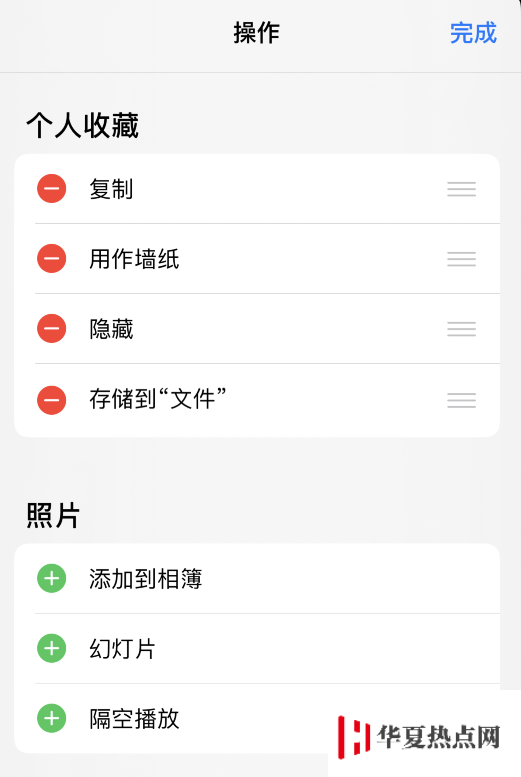您现在的位置是:首页 >市场 > 2020-10-06 16:32:39 来源:
手机教程:iOS13小技巧如何自定义iPhone共享菜单
导读 iOS13小技巧如何自定义iPhone共享菜单这话题一下在网上引发关注,iOS13小技巧如何自定义iPhone共享菜单具体的消息是如何呢,整理了一份相关
iOS13小技巧如何自定义iPhone共享菜单这话题一下在网上引发关注,iOS13小技巧如何自定义iPhone共享菜单具体的消息是如何呢,整理了一份相关资料供给大家更深入了解iOS13小技巧如何自定义iPhone共享菜单为大家详细介绍。
当我们在 iOS 系统中查看照片等文件时,点击左下角的“共享”按钮 ![]() 可以轻松实现更多操作。例如,在相册中选择照片点击共享按钮后,可以进行复制、用作墙纸、打印、创建表盘或使用第三方应用进行编辑等。
可以轻松实现更多操作。例如,在相册中选择照片点击共享按钮后,可以进行复制、用作墙纸、打印、创建表盘或使用第三方应用进行编辑等。
如何将常用的工具放在菜单栏前面?以共享照片为例,只需要下拉滑动到菜单底部,点击“编辑操作…”即可进行排序。
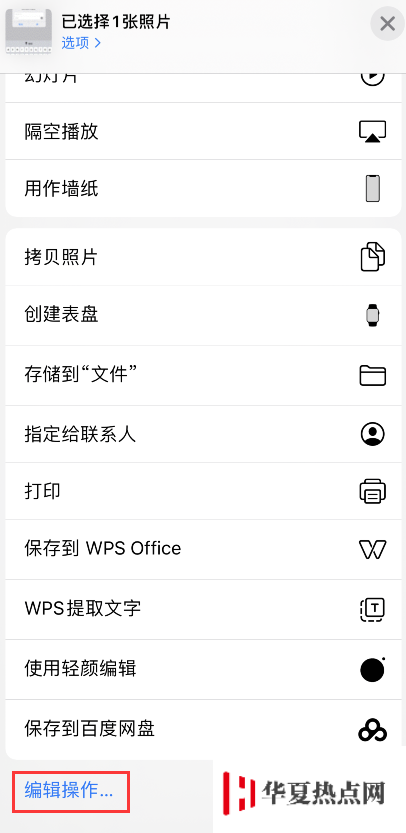
在此界面中,可以将工具添加到“个人收藏”,并拖动右边的小横条进行排序,还可以关闭掉不需要的部分功能,让共享菜单更符合您的使用习惯。